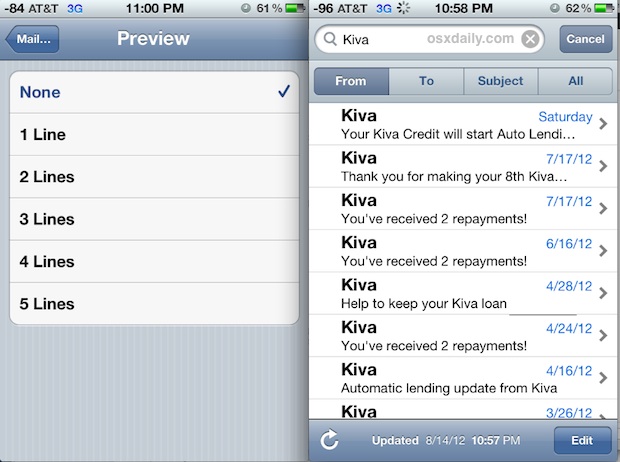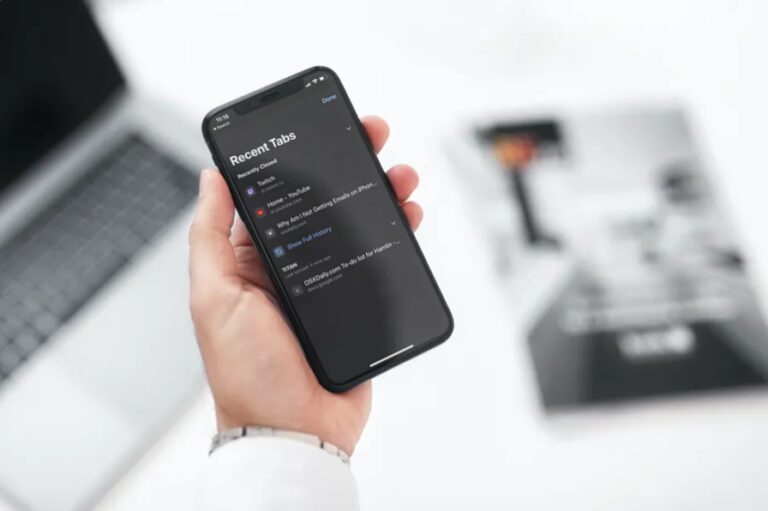Шифрование и дешифрование файлов из командной строки с помощью OpenSSL
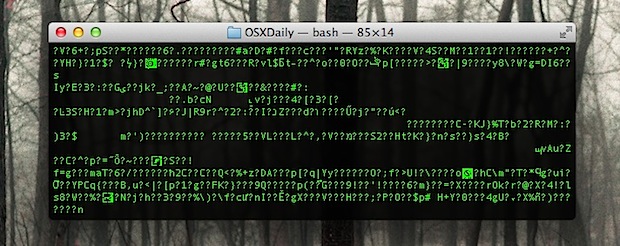
Нужно быстро зашифровать файл из командной строки? С OpenSSL вы можете очень легко зашифровать и расшифровать файлы.
Для целей этого пошагового руководства мы будем использовать шифрование des3, что, говоря простым языком, означает, что сложный алгоритм шифрования применяется трижды к каждому блоку данных, что затрудняет взлом с помощью методов грубой силы. Хотя здесь мы сосредоточены на Mac OS X, эти команды будут работать везде, где установлен OpenSSL, включая более старые версии OS X и Linux.
Как зашифровать файлы с помощью OpenSSL
Программы для Windows, мобильные приложения, игры - ВСЁ БЕСПЛАТНО, в нашем закрытом телеграмм канале - Подписывайтесь:)
Синтаксис openssl базовый:
openssl [encryption type] -in [file to encrypt]
Как упоминалось ранее, мы будем использовать des3 для шифрования, и мы будем использовать текстовый файл в качестве входных данных. Мы также собираемся указать другой выходной файл, чтобы предотвратить любые ошибки. Вот как будет выглядеть команда:
openssl des3 -in file.txt -out encrypted.txt
Вам будет предложено установить и подтвердить пароль до завершения шифрования, не теряйте этот пароль, иначе вы потеряете доступ к файлу.
Примечание: Вы также можете просто использовать входной файл с -in filename, но это может вызвать проблемы. Во избежание непредвиденных проблем не указывайте один и тот же файл в качестве входных и выходных. Это означает, что исходный файл останется либо до, либо после шифрования, и вы захотите обработать этот файл индивидуально, предпочтительно с помощью безопасного метода удаления.
Расшифровка файлов с помощью OpenSSL
openssl des3 -d -in encrypted.txt -out normal.txt
Для расшифровки файла потребуется установленный ранее пароль.
Помимо переключения размещения ввода и вывода, где снова остается исходный файл, основное отличие здесь – флаг -d, который сообщает openssl о расшифровке файла.
Естественно, вам, вероятно, интересно, что произойдет, если вы попытаетесь открыть файл, зашифрованный с помощью OpenSSL, без ввода пароля? Вы, вероятно, получите сообщение об ошибке, но если вы принудительно откроете файл с помощью чего-то вроде TextEdit, вы увидите текст «Salted», за которым следует кучка тарабарщины, например:
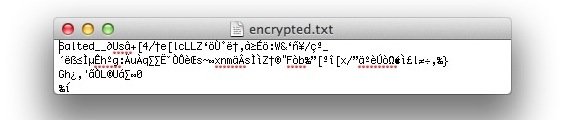
Файл останется нечитаемым, пока он не будет снова расшифрован через openssl.
Чтобы узнать больше о безопасности файлов, не пропустите другие наши публикации, в том числе защиту паролем Mac, шифрование разделов, zip-архивы, файлы и папки в образах дисков и даже шифрование резервных копий iOS для обеспечения безопасности конфиденциальных данных с iPhone и iPad. .
Программы для Windows, мобильные приложения, игры - ВСЁ БЕСПЛАТНО, в нашем закрытом телеграмм канале - Подписывайтесь:)